Como grabar la pantalla de tu teléfono Android con Kit Kat 4.4 sin ser root
Hola de nuevo chic@s! aquí vamos a ver como grabar la pantalla de tu teléfono ¿para que? pues por ejemplo para grabar un vídeo promocional de tu aplicación, o para enseñar como hacer algo... etc! algo que hasta ahora solo lo podías hacer si eras root de tu teléfono y aun así tenias que comprar una aplicación que te proporcionaba esta funcionalidad. Bueno, otra opción era coger una video-camara y grababas la pantalla del teléfono... bueno, y nuestra mano... :s. ¡¡empecemos!!

Una de las súper novedades que trae Android 4.4 (Kit Kat) es que permite grabar la pantalla de nuestro teléfono de forma nativa, es decir sin tener que instalar ninguna aplicación adicional, y quizás lo mas importante, sin tener que hacer el root a nuestro teléfono
Cuando ayer por fin me llego la actualización a mi nexus4, me pase 5 minutos buscando la opción para grabar la pantalla!! si si 5 minutos!! claro, no la encontré! ;P el caso es que yo pensaba que había una aplicación que ponía"Grabar pantalla" o alguna combinación de botones como el caso de hacer una captura de pantalla.... me desilusione un poquito, porque no es tan bonito como pensaba, no te asustes, no es complicado, lo único es que no es tan directo como me pensaba.. :S
Otro inconveniente es que no graba el audio, por lo que si queremos apoyar la grabación con una explicación hablada (como es habitual) necesitaremos usar un programa de edición de vídeo para montarle el audio encima... en fin... son los "detalles" que espero que solucionen o añadan en el futuro, pero como primer paso no esta mal!! veamos los pasos que tienes que ir haciendo:
Grabar la pantalla de tu teléfono Android con KitKat 4.4 sin ser root
1. Conectar el teléfono al ADT en Eclipse
Esto es fácil, tenéis que activar en vuestro teléfono la opción de "Depuración USB" dentro de las "Herramientas de desarrollo", también tenéis que deshabilitar la "conexión MTP" dentro del almacenamiento del teléfono.
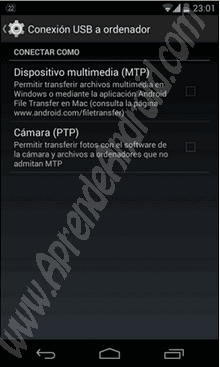
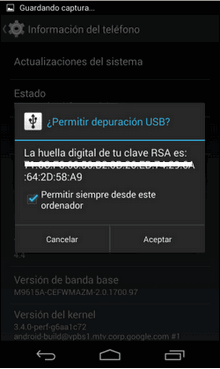
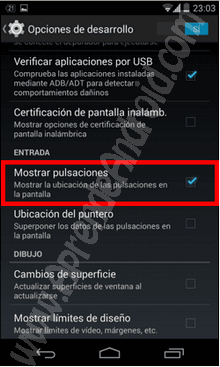
A continuación conecta el teléfono por el cable USB al ordenador, deberéis ver una confirmación de aceptación de conexión en vuestro teléfono (imagen arriba centro) aceptala. Adicionalmente también puedes habilitar la opción de mostrar las pulsaciones (imagen arriba derecha) para registrar tus movimientos. Después de todo esto deberías de tener algo así:
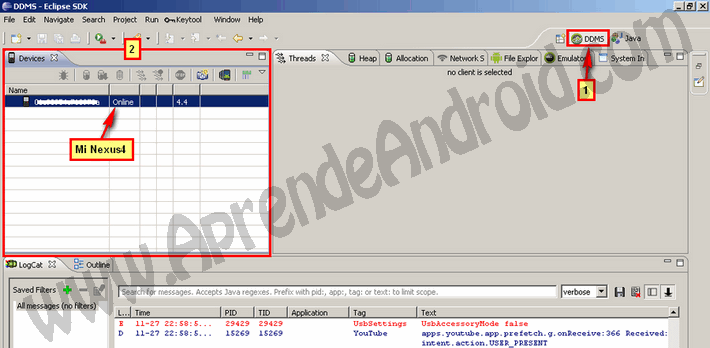
En este primer paso, lo importante es tener conectado el teléfono con Android 4.4 (Kit Kat) a Eclipse, para ello abre la perspectiva DDMS, continuación abre la vista "Devices" para comprobar que el teléfono esta conectado.
2.Abrir la consola MSDOS para introducir el comando adb
Bueno, quizás esto sea lo que mas "pereza" da... el tema de escribir código en una consola es lo que mas "miedo" da cuando no se esta muy habituado, pero tranquilo!! que es justo lo que hacemos aquí!! ;P
2.1. Si usas Windows XP dale a inicio/ejecutar.... y escribe
"cmd" y pulsa enter. Si usas Windows 7 yo uso la combinación
de teclas: "tecla de windows" + "e" en la
ventana que se abre escribes "cmd" y enter.
2.2. Busca la carpeta "\android-sdks\platform-tools" normalmente
se encuentra dentro del perfil de usuario.
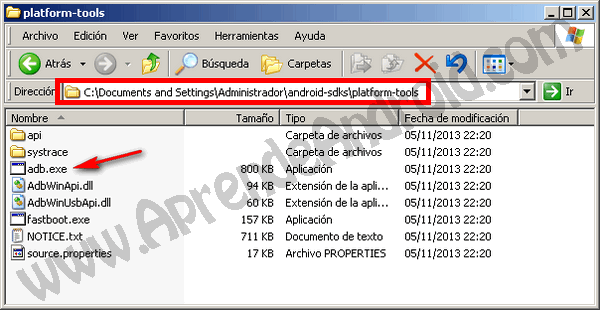
2.3. En MSDOS entra en la ubicación del SDK "\android-sdks\platform-tools" tendrás que usar los comandos de MSDOS para navegar entre las carpetas hasta llegar a la ubicación donde se encuentra el fichero adb.exe, una vez allí escribe el comando:
adb shell screenrecord /sdcard/demo.mp4
La cosa debería de quedarte así:
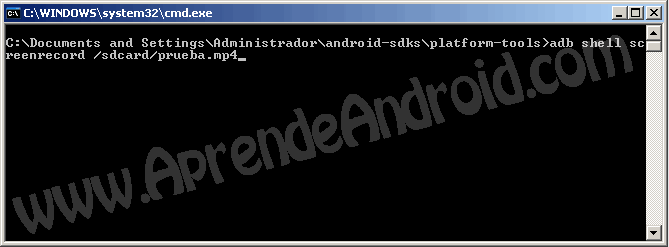
Cuando escribas el código y pulses "Enter" comenzara a grabar la pantalla de tu móvil, cuando quieras parar la grabación, tendrás que pulsar la combinación de teclas Control+C en la ventana de MSDOS. Una vez terminada la grabación, podrás encontrar la grabación en el raíz de la memoria SD. También podrás acceder al vídeo desde la Galería.
Por si te interesa profundizar en el tema, te pongo otros parámetros que acepta este comando:
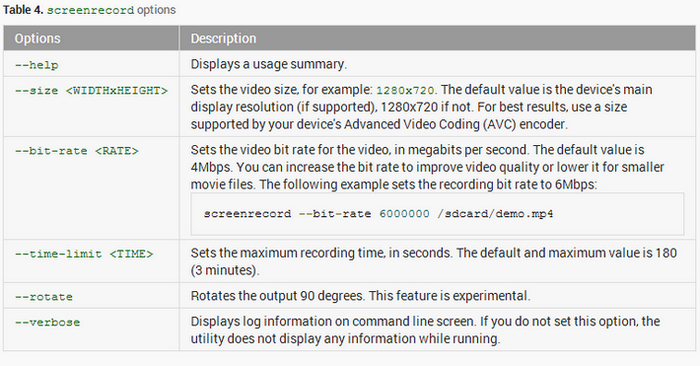
Si te a gustado este sitio, por favor haz click en me gusta en Facebook, Google+, Tweeter... es el único precio que te pido por este trabajo! ;P. Compartiendo, ayudaras a otros a encontrar esta web! GRACIASSSS.
